Mejoras en las operaciones de acabado
Obtenga más información sobre las nuevas mejoras realizadas en la función Acabado de esta versión de Inventor.
Selectores de operaciones de acabado
El selector de operaciones de acabado existente se ha sustituido por dos selectores: "Incluir" y "Excluir".
Utilice el selector Incluir para seleccionar caras y cuerpos (desactive la selección cuando esté en combinación con el botón "Ctrl").
Utilice el selector Excluir para seleccionar caras que deben excluirse de la selección.
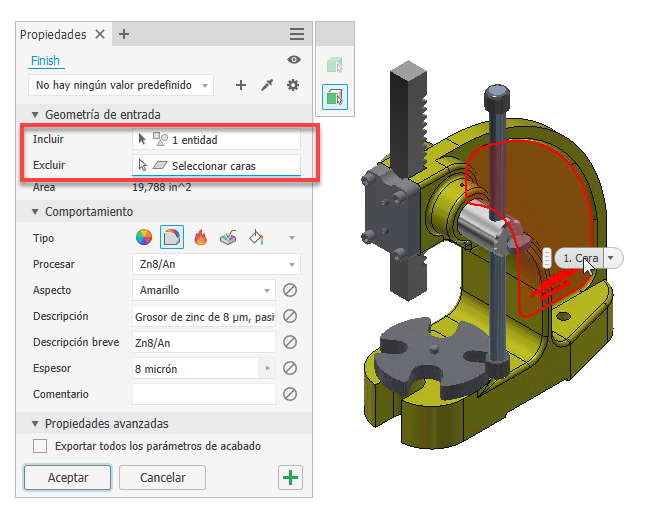
Para obtener más información, consulte Procedimiento para asignar un acabado a un componente.
Prioridad de selecciones de cuerpo o cara
Utilice la nueva opción de selección para especificar si desea seleccionar cuerpos sólidos o de superficie en la pieza, o solo caras. Cuando el filtro de selección de cuerpos está activo, puede seleccionar un cuerpo y realizar más ajustes eliminando caras del cuerpo seleccionado mediante el filtro de selección de caras. Mantenga presionado el botón "Ctrl" para seleccionar varias caras a la vez.
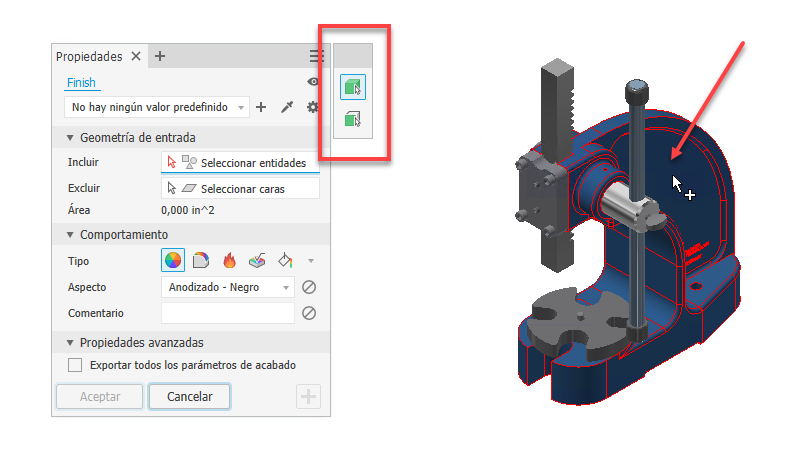
Derivar pieza
En Piezas, ahora se pueden derivar Aspectos, Acabados y Parámetros de acabado al documento de destino cuando se utiliza el comando Derivar, además del comando Crear pieza. Al incluir un acabado, todos sus parámetros se incluirán automáticamente. Por el contrario, al excluir un acabado, todos sus parámetros se excluirán automáticamente. Tenga en cuenta que los acabados desactivados no se pueden derivar.
En el cuadro de diálogo "Pieza derivada", todas las operaciones de acabado de la pieza derivada se encuentran en la carpeta "Acabados". Los acabados en sólidos excluidos o "Cuadro delimitador" no se pueden incluir. Tampoco se pueden incluir los acabados desactivados en la pieza de origen. Los acabados aplicados a varios sólidos solo se mostrarán en los sólidos incluidos y no aparecerán en las caras de los sólidos excluidos o "Cuadro delimitador".
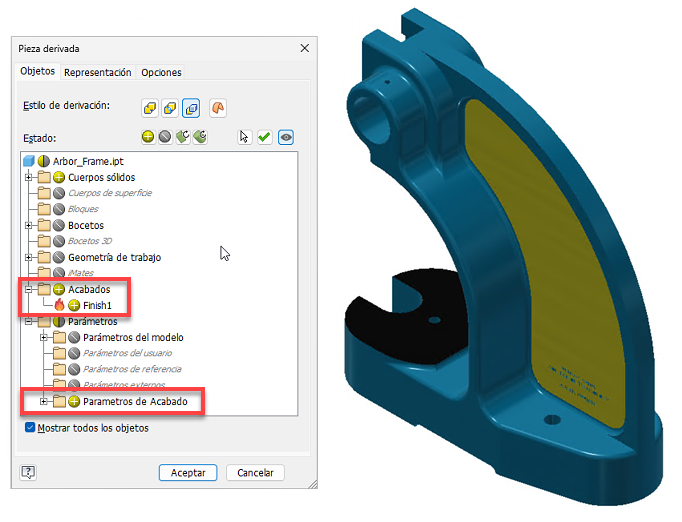
Los parámetros de acabado se encuentran en la carpeta "Parámetros > Terminar parámetros".
Cuando se incluye una operación de acabado, sus parámetros también se incluyen, pero se pueden excluir manualmente. Sin embargo, los parámetros de acabado no se pueden incluir si se excluye el propio acabado.
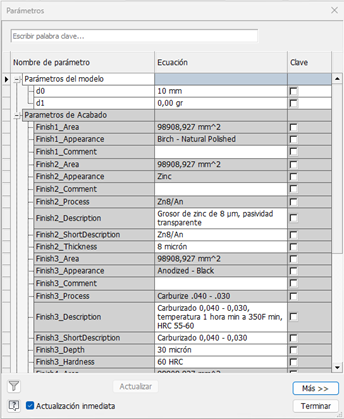
Si hay al menos una operación de acabado derivada, se mostrará una nueva carpeta "Acabados" en el nodo Pieza derivada del navegador. Los acabados derivados no se pueden cambiar de posición y se ordenan de la misma forma que en la pieza de origen.
Las operaciones de acabado derivado no se pueden modificar.
Los miembros de iPart generados incorporan todas las operaciones de acabado de acuerdo con la tabla de miembros.
Para obtener más información, consulte Crear una pieza simplificada a partir de un ensamblaje, Procedimiento para crear un ensamblaje o una pieza derivados y Referencia de Crear pieza.
Para obtener más información, consulte Procedimiento para crear un ensamblaje o una pieza simplificados, Procedimiento para crear un ensamblaje o una pieza derivados o Referencia de Crear pieza.
![]() Presentación de Inventor® Ideas
Presentación de Inventor® Ideas
Crear pieza, Crear componente
Los comandos "Crear pieza" y "Crear componente" ahora admiten el uso de operaciones de acabado.
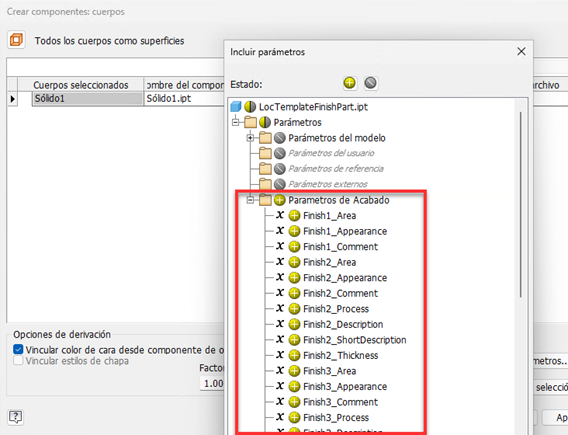
Desactivar parámetros
Ahora puede desactivar o suprimir el parámetro de acabado que desee. Seleccione el botón "Desactivar parámetro" junto al parámetro para desactivarlo. Cuando el parámetro está desactivado, las entradas correspondientes no se crearán en la tabla Parámetros. Los parámetros existentes asociados con el campo desactivado se eliminarán de la tabla Parámetros y de la tabla de iComponent.
Algunas operaciones de acabado no requieren una modificación de aspecto. Puede utilizar el botón "Desactivar parámetro" para controlar la aplicación de las anulaciones de aspecto.
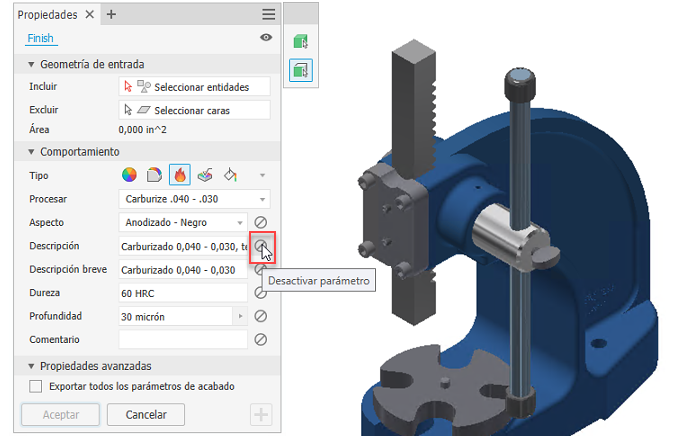
Mostrar nombres extendidos
Utilice la opción Mostrar nombres extendidos del menú desplegable Preferencias de visualización del navegador para mostrar información ampliada después del nombre del nodo de la operación para los siguientes tipos de acabado:
- Aspecto: color
- Revestimiento de material: proceso
- Tratamiento térmico: proceso
- Acabado superficial: proceso
- Pintura: proceso
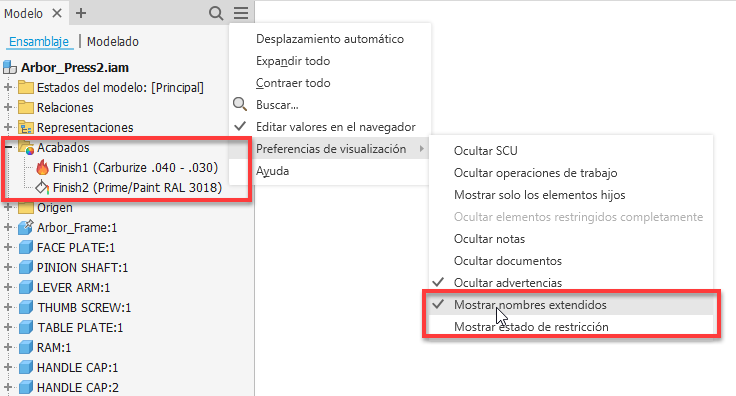
Acceso rápido a la ubicación de la carpeta XML
El nuevo elemento "Abrir ubicación de biblioteca de acabado" del menú del panel permite acceder rápidamente a la carpeta en la que se encuentran las definiciones XML de acabado.
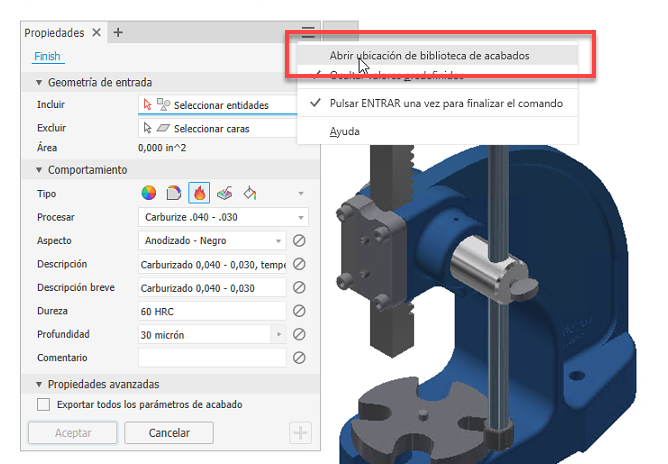
Otras mejoras
- Todos los parámetros que no se hayan definido en el archivo de definición XML ya no se mostrarán en el panel de propiedades y no se crearán.
- En los ensamblajes, ahora también se incluye cualquier acabado aplicado a un componente que se va a reflejar.
- La entrada de dureza se ha cambiado a un campo de texto, lo que permite introducir cualquier tipo de unidades y rangos de valores de dureza.
- La función Finalizar utiliza un nombre interno para que los aspectos coincidan con las versiones localizadas, lo que permite mover documentos entre diferentes versiones localizadas sin problemas.
- Ahora puede suprimir y reordenar acabados en el modo rápido.